Windows 11 ではさまざまなアーカイブ形式からファイルを抽出できますが、これまで作成できるのは ZIP 形式に限られていました。 Windows 11 では、7Z および TAR アーカイブ ファイルをネイティブに作成できるようになりました。これは、サードパーティのツールに依存せずに、通常の ZIP ファイルと同様に実行できます。
以前、Windows 11 では、.rar、.7z、.tgz、 .tar.gz、.tar.bz2 などただし、作成できるのは ZIP アーカイブに限られます。ただし、7Z および TAR アーカイブ ファイル形式へのファイル圧縮のネイティブ サポートにより、この問題は解決され、Windows 11 でより多くのアーカイブ オプションがユーザーに提供されるようです。
ファイル エクスプローラー自体から、ZIP 形式と同様の 7Z および TAR アーカイブ形式にファイルを圧縮します。ただし、現時点では安定版では世界中で利用できません。続きを読む。
この記事の執筆時点では、7Z および TAR アーカイブ ファイル形式の作成のサポートは、ビルド 25992以降のWindows Insider Canary チャネルでのみ利用可能です。安定版のユーザーにいつ公開されるかは不明ですが、数週間以内と予想されます。
2023 年 11 月 14 日の時点では、Windows 11 の安定版ビルドでは利用できませんが、今後数か月以内に変更される予定です。
短いクリップ、GIF、ステップバイステップ形式を含むガイドを以下から見つけてください。
ファイル エクスプローラーを開いてアーカイブするファイルを選択し、右クリックして「Compress to」の上にマウスを置き、「ZIP」を選択します。ファイル」、「7z ファイル」または「TAR ファイル形式」。
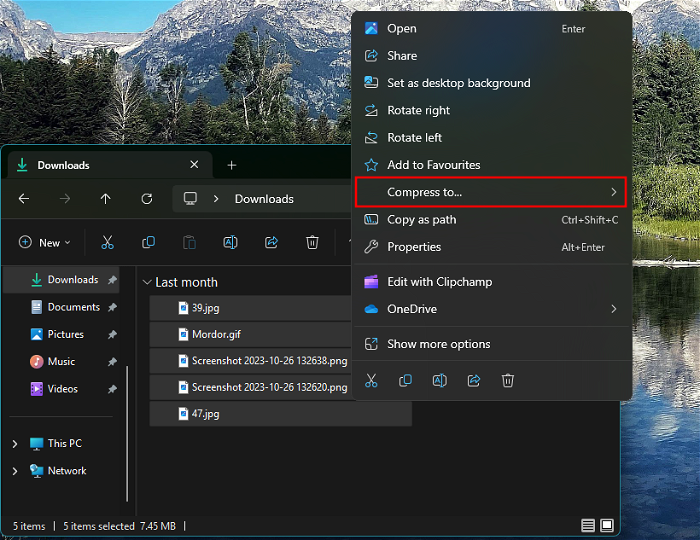
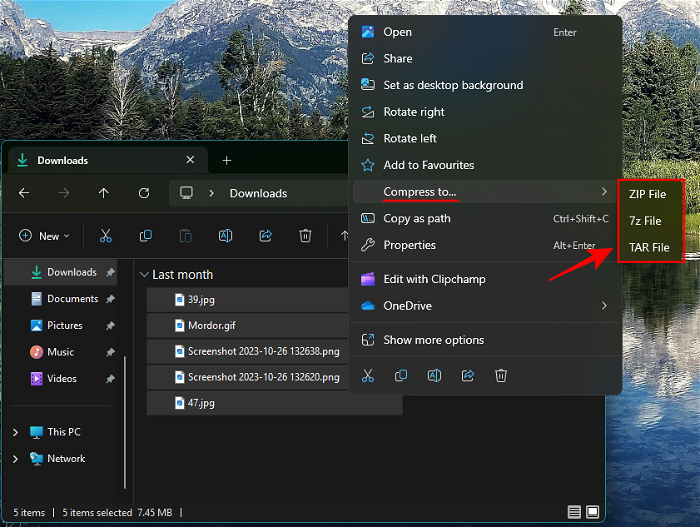
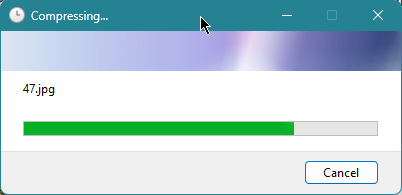
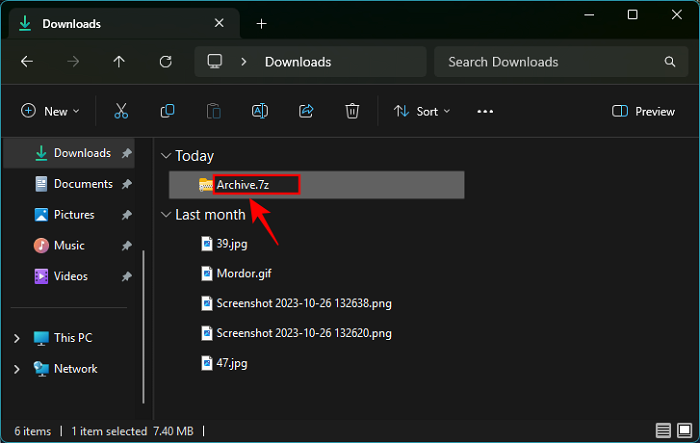
以上がWindows 11 で 7Z および TAR アーカイブ ファイルを作成する方法の詳細内容です。詳細については、PHP 中国語 Web サイトの他の関連記事を参照してください。